
iPad mini(第6世代)開封編
前の記事でiPad mini(第6世代)を購入したことを書きました。
一刻も早く使いたいので、早速開封しました。
開封編

お店で何度も触っていますが、やっぱり小さい。
開封の動画を撮るときに保護フイルムを貼ってしまいました。
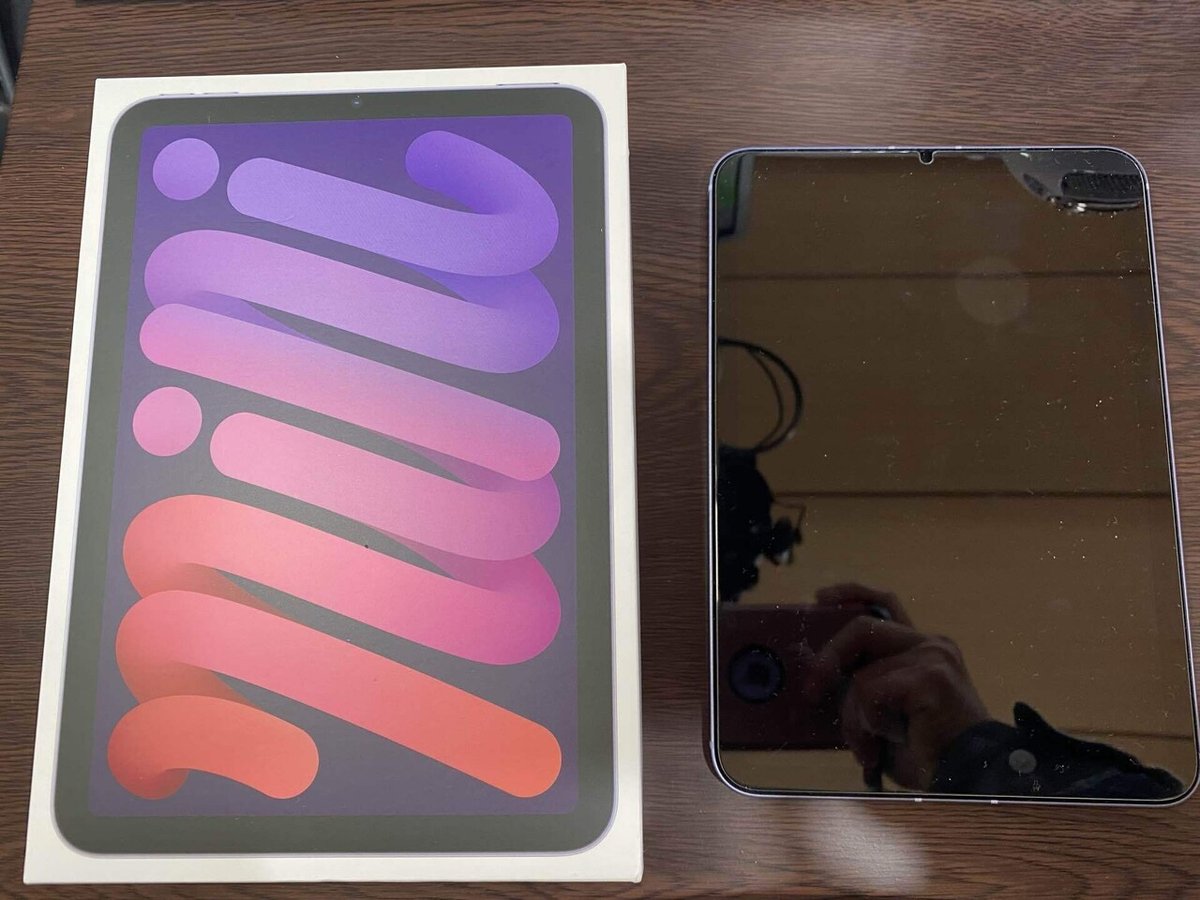
付属品はUSB-Cケーブルとアダプター。自分はセルラーモデルなので、この他にSIMスロットを開くためのピンが付いてきます(使いませんでしたが。)。

ケースと保護フィルムは自分が好きなSpigenのものを購入。
先日のAmazon初売りで買いました。

貼るのに簡単なフィルムガイドがついてきます。

説明書通りすれば、綺麗に貼れます。

何故かケースの箱がボロボロなものが配送されたのですが、中身は問題なさそうなのでそのまま使います(もしかして自分が潰してしまったかも?)。
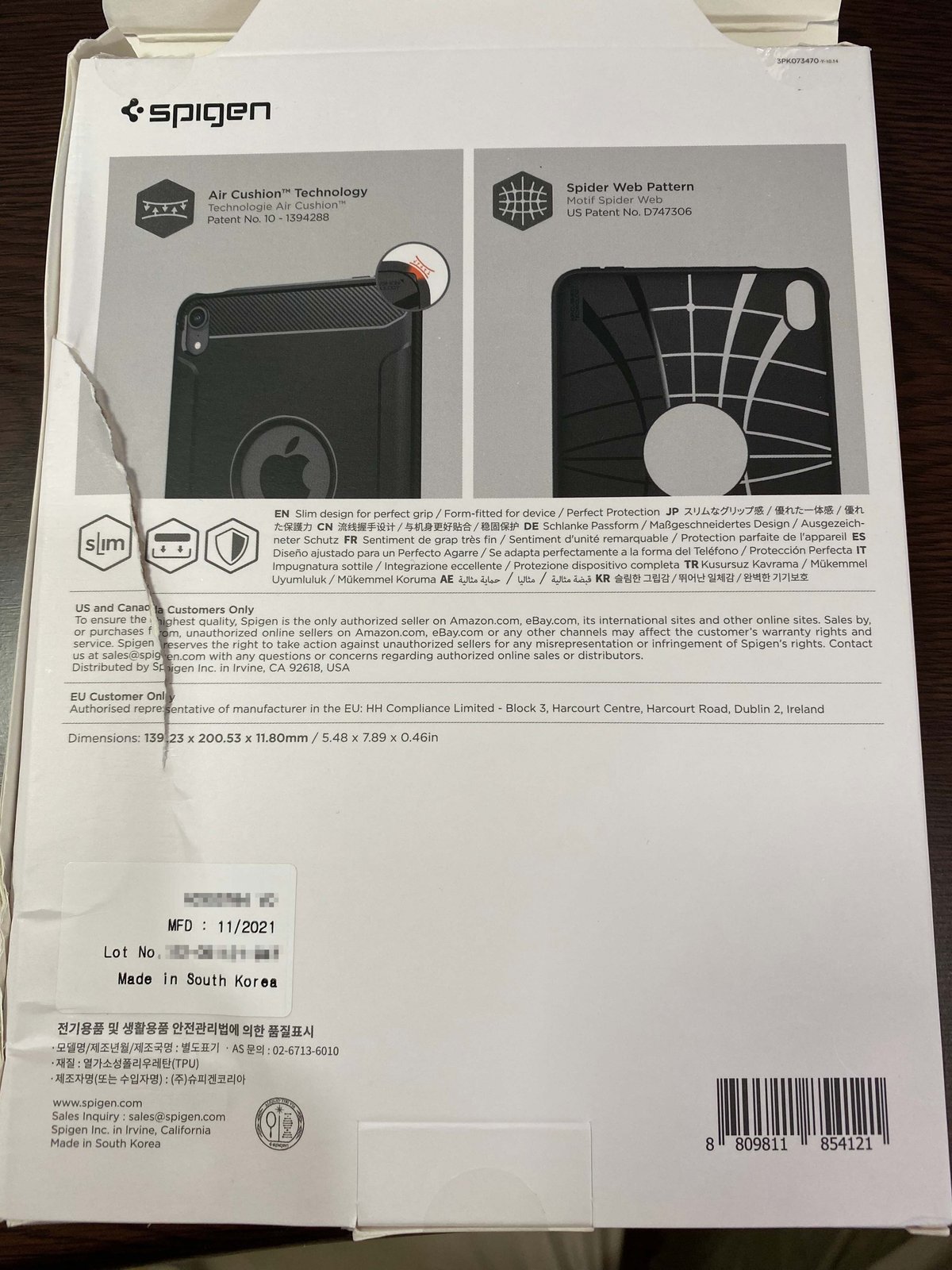
中身のケースはこんな感じ。問題なさそう。

iPadminiを入れる側。思ったよりも薄い感じがしました。同じシリーズのiPhone版は頑丈そうに見えたのですが。ケースの厚さはiPhone版と変わらないのでしょうか。

iPadminiに取り付けるとこんな感じ。ちょっと右側のところが微妙にしっかりはまっていない(隙間がある)のが気になります。

裏面はアップルマークが見えます。Amazonのレビューを見ると、この穴は不要だと言う方がいます。自分はあっても良いのかなと思います。

povo(ポヴォ)でモバイル通信
昔持っていたiPadはWifiで接続していました。結構、Wifiに接続するの面倒くさいです。そのため、お外では使わなくなりました。
miniは持ち運び便利で、どこでも使いたいので、セルラーモデルを購入しました。
モバイル(セルラー)回線で通信したいと思います。
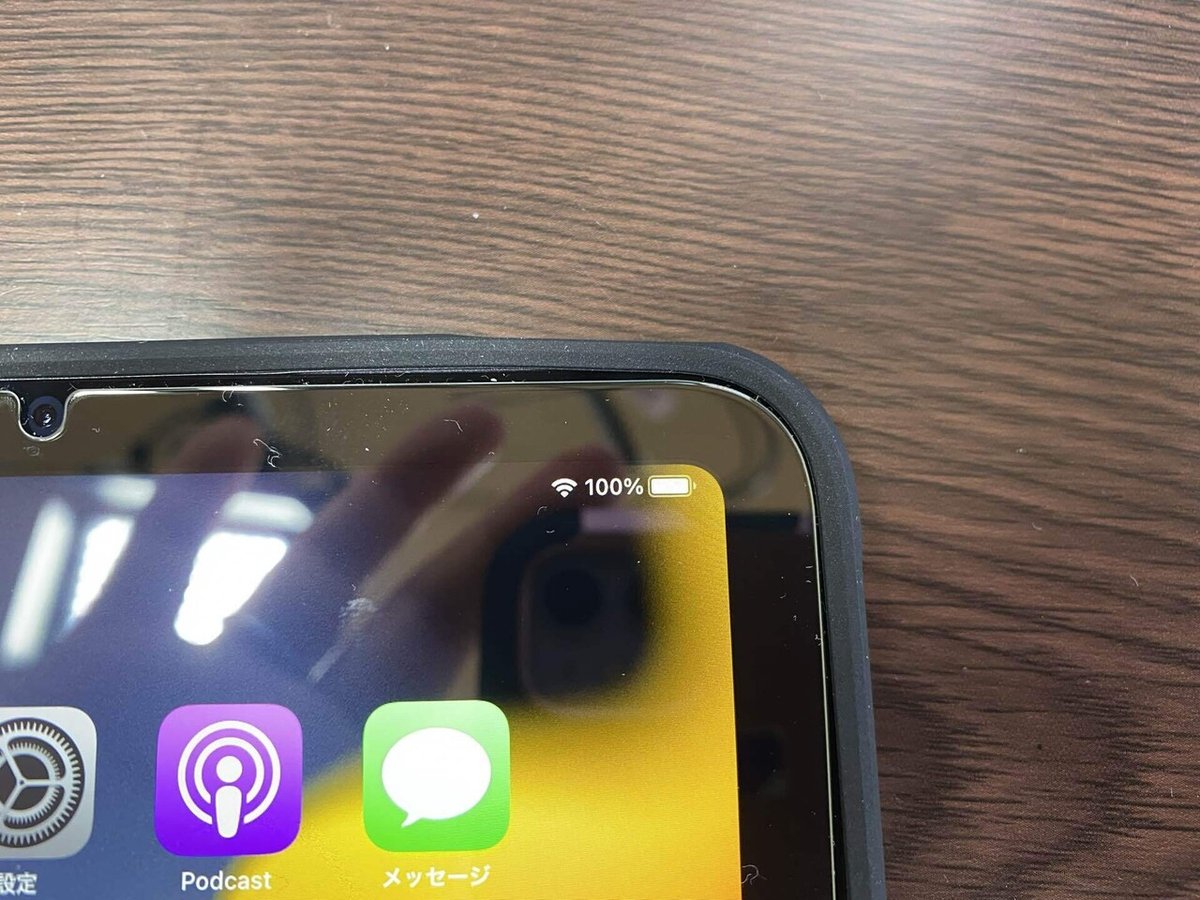
モバイル回線はpovo2.0を選択。モバイル回線開通にあたり参考にさせて頂いた動画です。この動画通りにすれば、モバイル回線開通します!
アプリをダウンローして、そこから契約します。免許証などの本人確認などは全てオンラインで行います。
手続きを進めて、eSIMの有効可画面まで来ました。
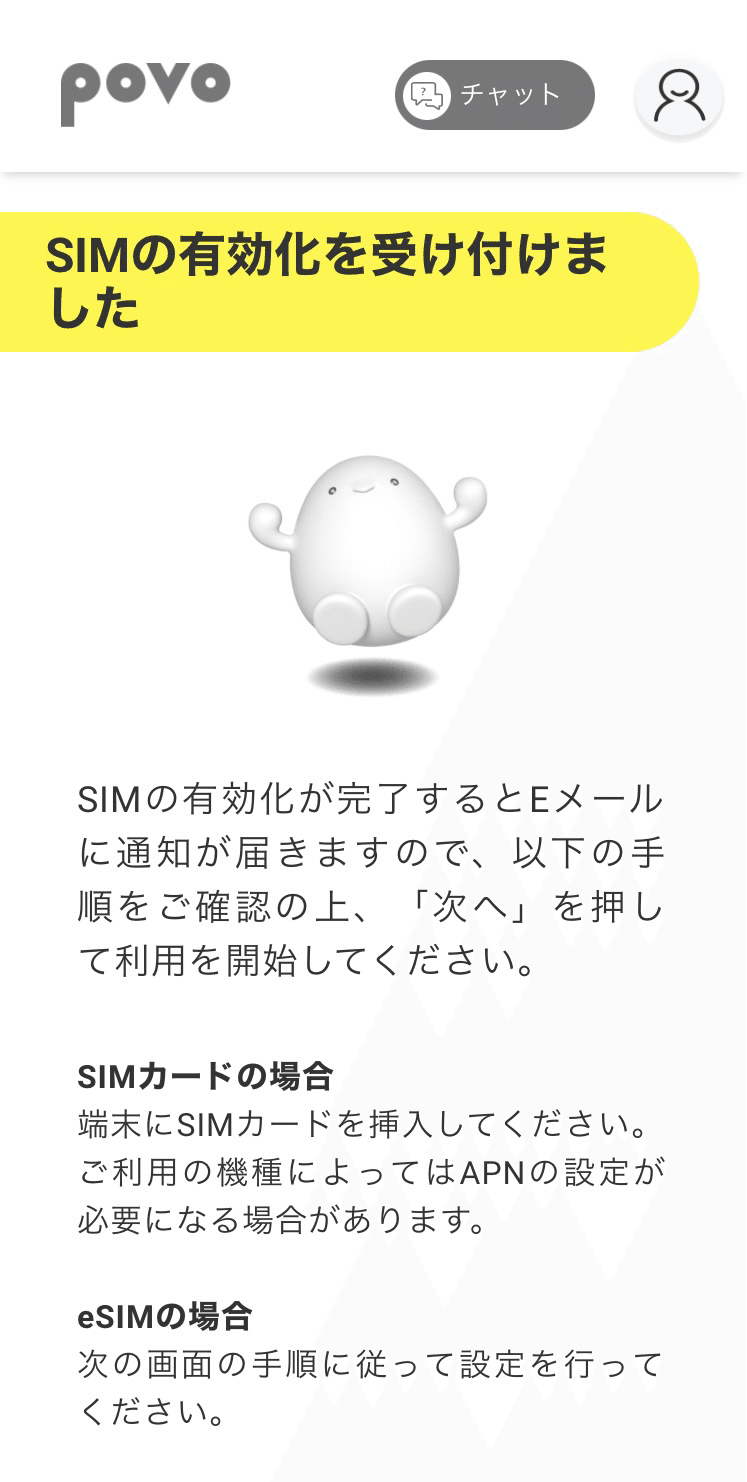
eSIMを発行します。

しばらくすると、QRコードが発行されます。
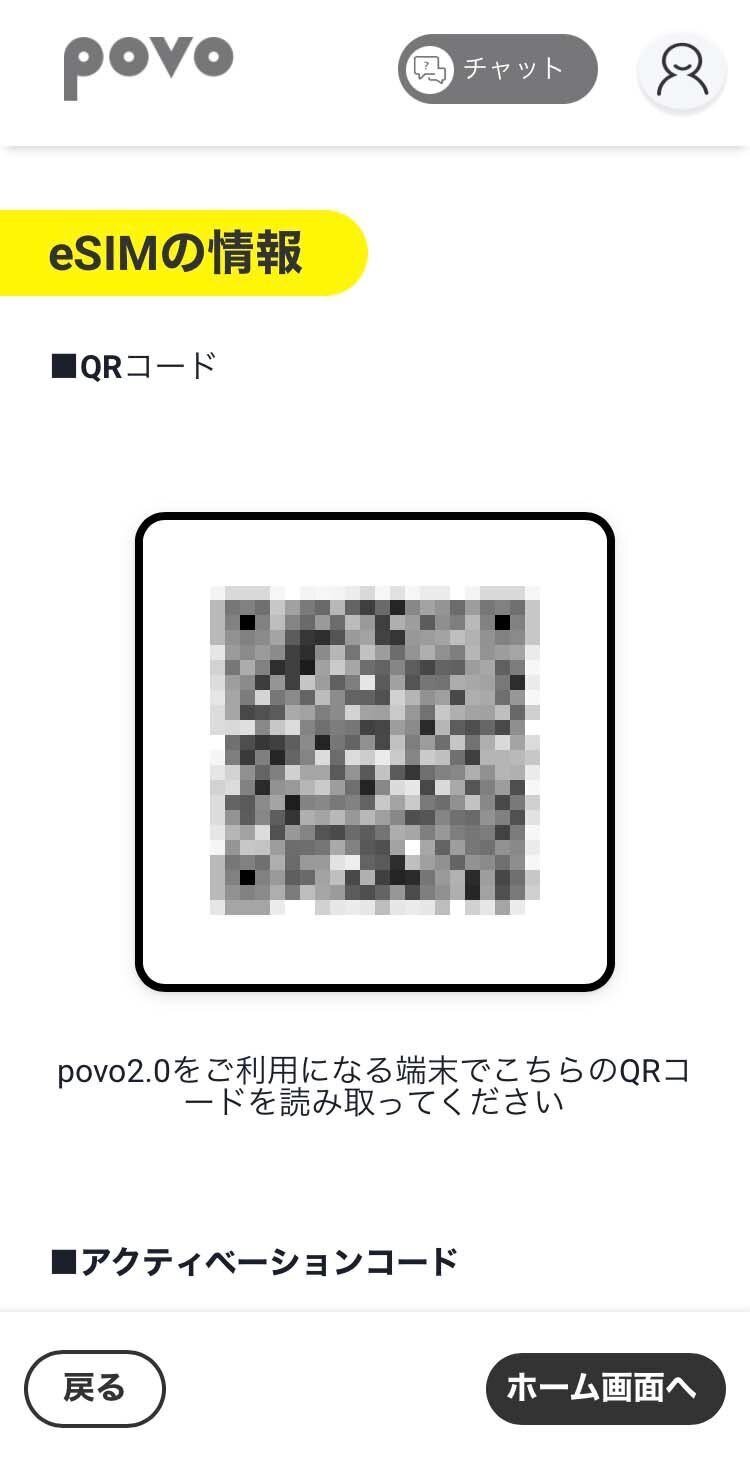
これをモバイル通信したいiPad miniで読み取ります。

モバイル通信プランがインストールされます。
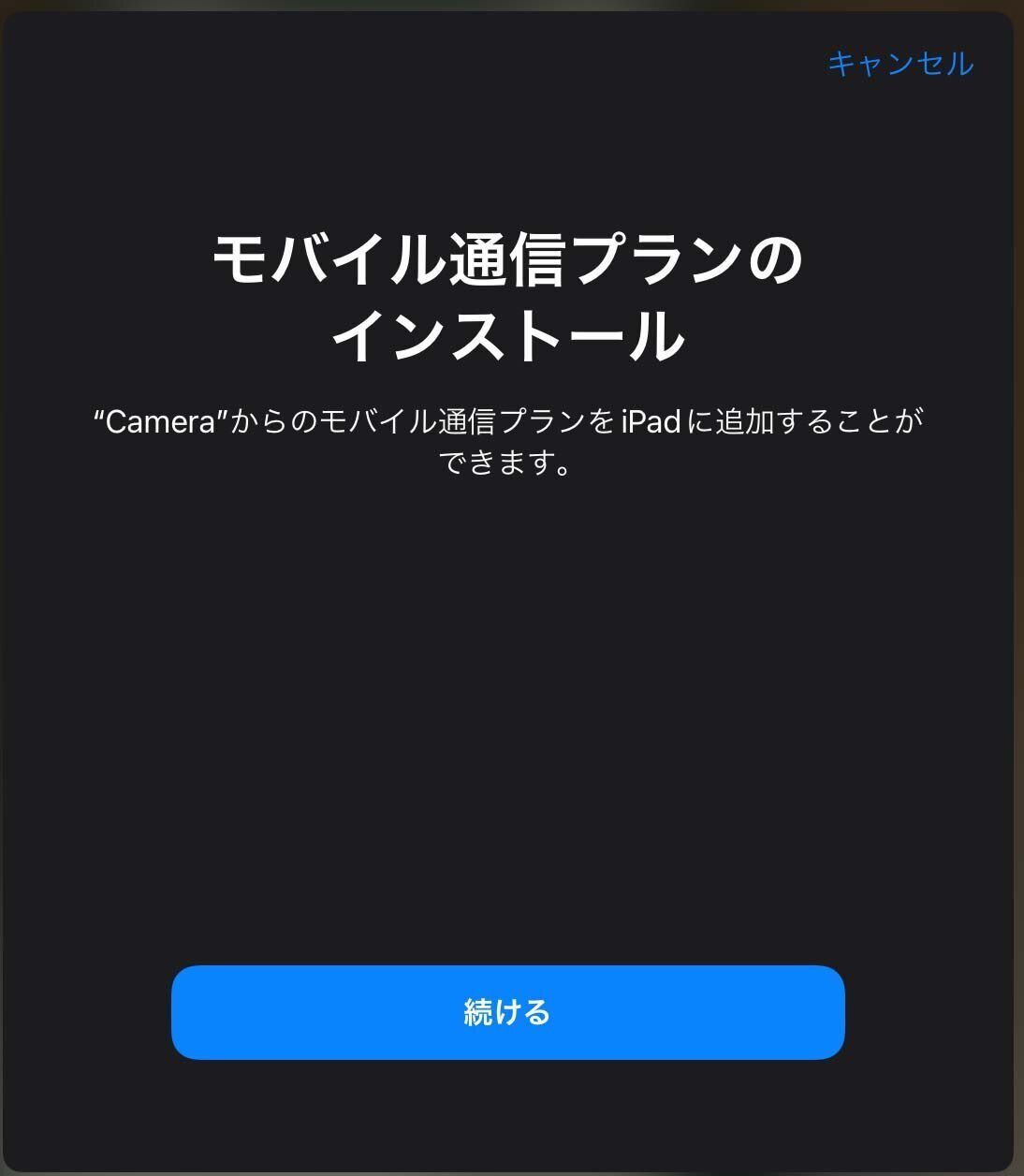
モバイル通信プランを追加。
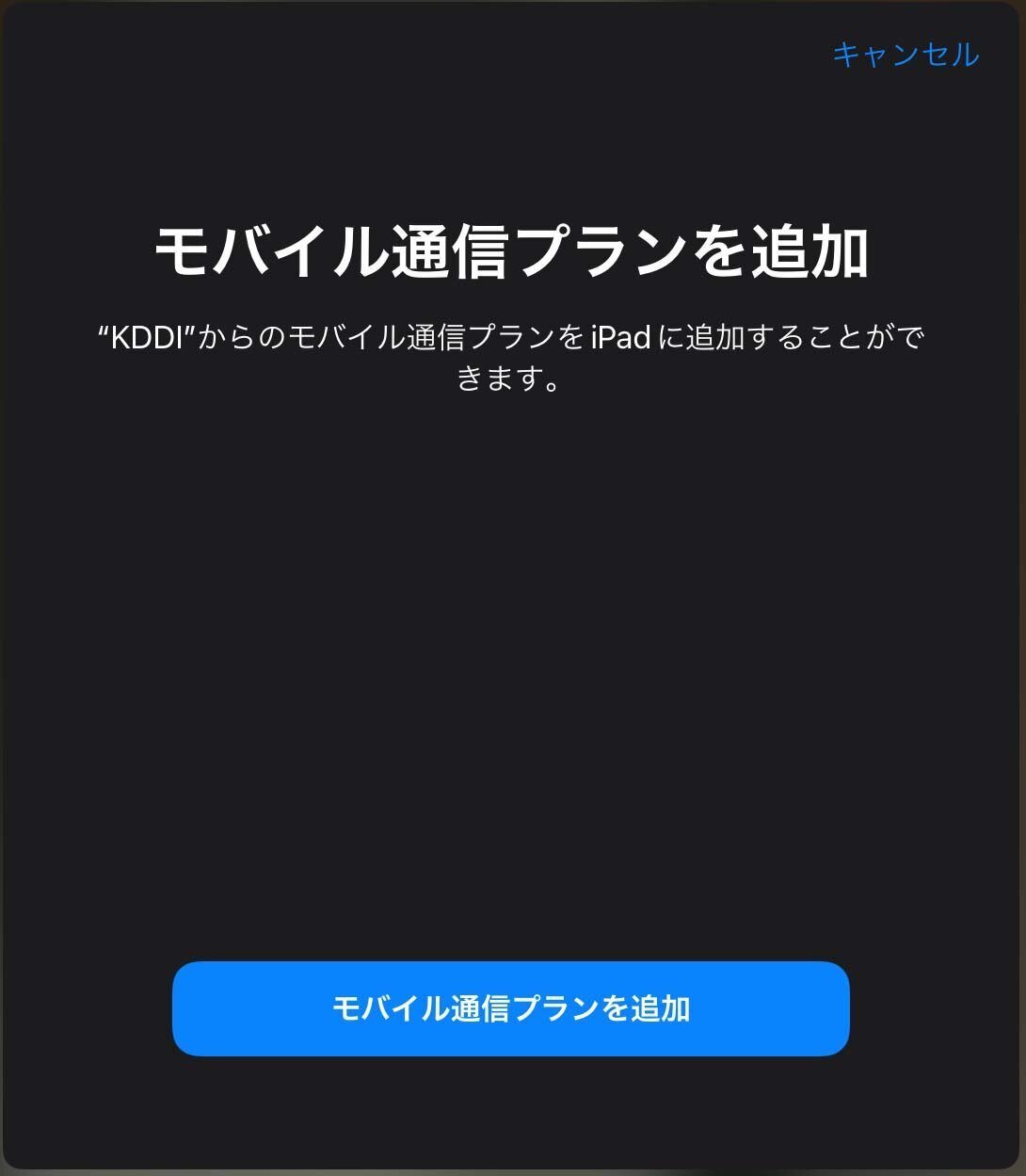
これだけでは、モバイル通信はできません。APNプロファイルをダウンロードしてインストールする必要があります。

プロファイルをインストールして完了です。
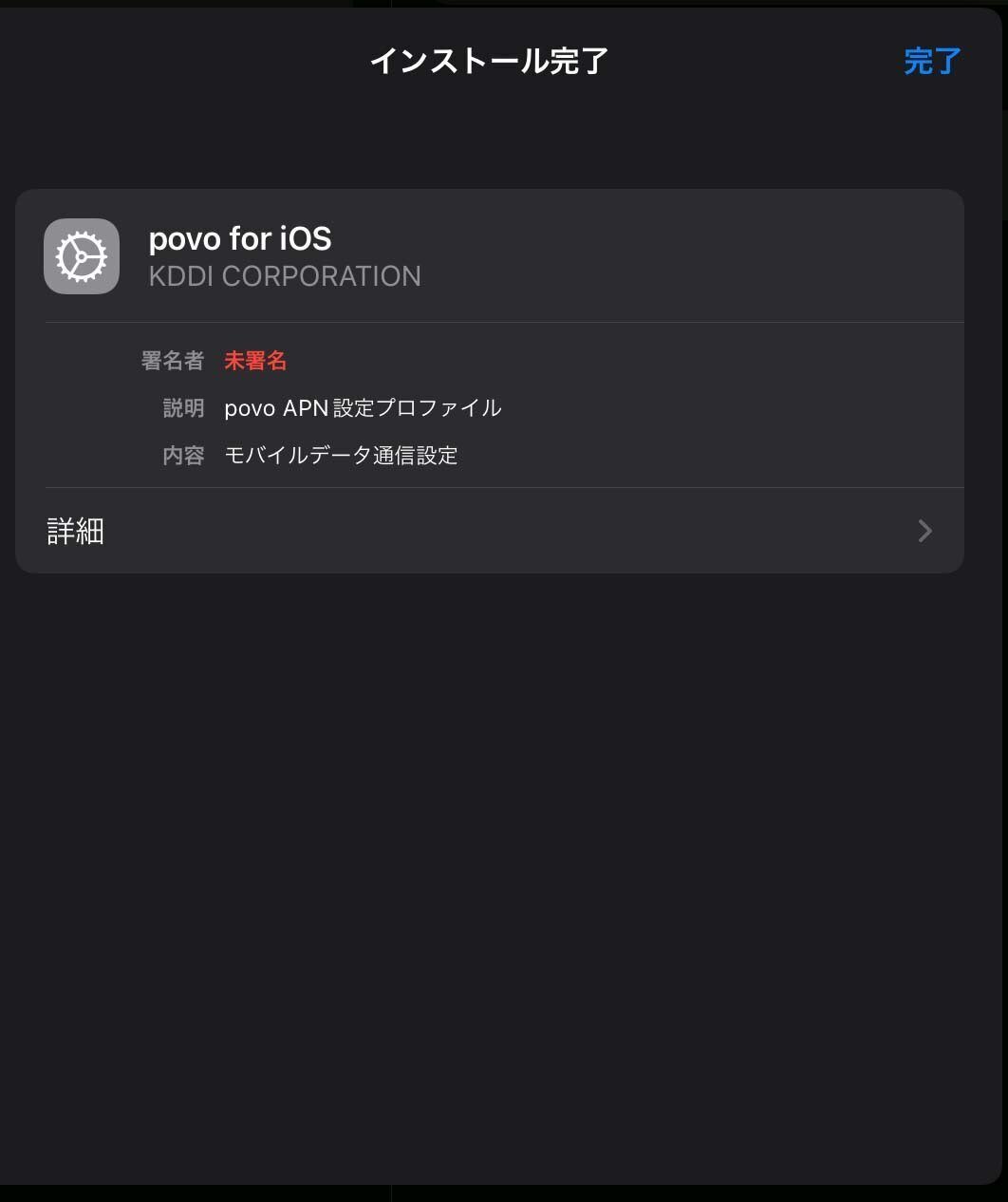
モバイル回線、開通しました!

#ポヴォ #povo #ipadmini #ipadmini6
